高反差保留要如何用
本文章演示机型:组装台式机,适用系统:Windows 10,软件版本:Photoshop 2020;
首先打开【PS】,然后按快捷键【Ctrl+J】复制一个背景图层,点击【通道】,选择一个对比较为明显的通道,点击【图像】,选择【计算】,将【源1】通道改为【绿通道】,【混合】更改为【叠加】,点击【确定】;
接着选择【滤镜】,点击【其它】,选择【高反差保留】,调整半径像素,点击【确定】,再次选择【计算】,将【混合】更改为【强光】,依次【计算】三次;
按【Ctlr】点击图层调出选区,反向选择,复制图层后调出曲线,调整曲线的亮度,最后选择【污点修复画笔工具】,将比较明显的痘痘去掉即可 。
ps中的高反差保留是根据什么设置的ps中的高反差保留就是保留图像的高反差部分,操作方法如下:
1、在电脑上打开PS软件,打开一张需要处理的图片 。
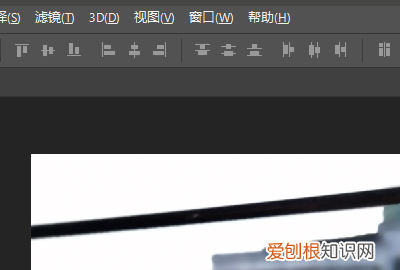
文章插图
2、然后在菜单栏中点击“滤镜” 。
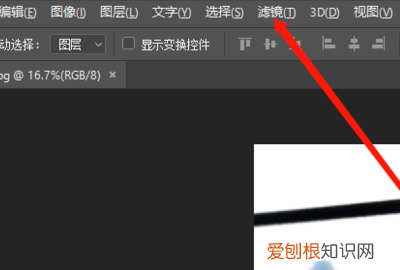
文章插图
3、在弹出的窗口中选择“其他”--->“高反差保留” 。
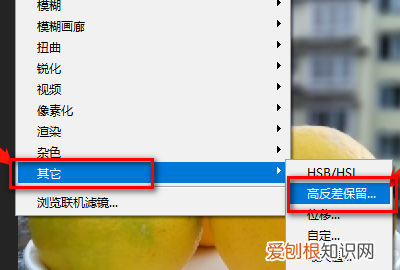
文章插图
4、在高反差保留窗口中设置半径 。
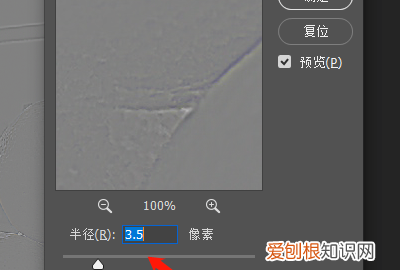
文章插图
5、设置完成之后,点击“确定”按钮,高反差效果就已经出来了 。
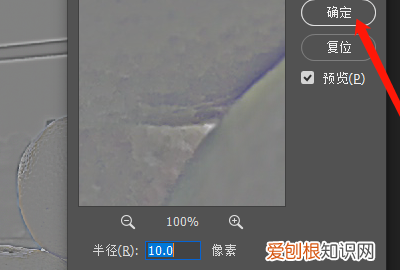
文章插图
ps里面高反差保留怎么找到可以直接在点击滤镜——其它-——高反差保留 。
ps中高反差保留的作用是:
1.删除图像中颜色变化不大的像素,保留色彩变化较大的部分,使图像中的阴影消失,边缘像素得以保留,亮调部分更加突出 。
2.在有强烈颜色转变发生的地方按指定的半径保留边缘细节,并且不显示图像的其余部分 。
3.与高斯模糊正好相反的滤镜,可以将图像边缘进行强化 。
4.利用它再综合图层混合模式可以做出比较清晰的图像 。其中选项中较小的半径可以将边缘非常清晰地显示出来,半径越大,图像进行计算时搜索的范围也越大,当半径特别大时,图像的边缘也越大 。
ps高反差保留跟锐化的区别ps高反差保留锐化法是比较常见的一种提高图像清晰度的手法 。
第一,ps高反差保留锐化原理介绍
锐化是强化突出轮廓的过程,但不是所有模糊图像都能处理为非常清晰的效果,这一点需要明白 。
高反差保留锐化方法的原理是只提取画面轮廓,而其他区域转换为灰色,再通过叠加模式的应用,屏蔽灰色,从而达到清晰图像的目的 。
第二,ps高反差保留锐化案例
1.打开需要锐化的素材文件 。
2.按下CTRL+J,复制背景图层,得到图层1 。
3.执行“滤镜——其它——高反差保留”命令,设置高反差保留半径为2像素 。将图层1的混合模式设置为:叠加 。
提示:高反差保留的参数设置以看到轮廓为佳,通常半径设置为1-2像素 。
4.通过上面设置虽然清晰度提高了一些,但是还不够强烈,因此按下CTRL+J多次重复,图像变得清晰了 。
ps高反差保留锐化方法提示:锐化是细微的图像处理,建议锐化后放大图像查看结果,如果对锐化程度不满意,可以按下快捷键CTRL+J复制多个图层,以加强锐化效果 。
ps高反差保留锐化法怎么玩1、高反差保留主要是将图像中颜色、明暗反差较大两部分的交界处保留下来,也就是说对我们最想锐化的影像边缘和轮廓部份进行锐化,这种锐化方式相比其他锐利化功能把整幅画面都进行锐化造成画面粗糙和质量下降来说,无疑是一种非常好的锐化方法;
推荐阅读
- 狗能吃盐吗
- 维多利亚的秘密2013圣诞完美派对系列彩妆
- 我不多嗔的意思 我不明白我不多嗔
- 初学者如何化裸妆 日系裸妆的步骤和教程
- 简单大眼芭比妆的画法 韩国妆容塑造可人娃娃
- 负一屏如何关闭教程
- 2013冬季妆容流行趋势 大眼妆or裸妆的画法最炫目
- 火影忍者究极风暴四怎么换人
- 三分钟画好小清新生活淡妆 冬日快速上妆不迟到


